投稿画像の向きを変えたい!
◆画像編集の手順解説(スマートフォン)
※こちらに掲載しております手順は一例となっております※
端末事に操作等は異なります為、参考までにご覧いただきますと幸いです。
(使用端末:Galaxy S7 edge SC-02H)
<撮影後に画像の向き等を編集する>
スマートフォンのカメラで撮影後、画像フォルダから撮影状態を確認すると…、
「横向きで撮った筈が"縦向き"に…?!」
そんな時は[編集]から向きを変更できます!
(※端末によっては画像のメニュー内等に[編集]する機能がございます)

[編集]を押すと、向きを変えられるアイコンが出現
(サンプル画像では[変換]となっているメニュー)
アイコンを押すと……?
[回転]という項目が出現!
早速おしてみましょう!
(希望の向きになるまで[回転]を押してください)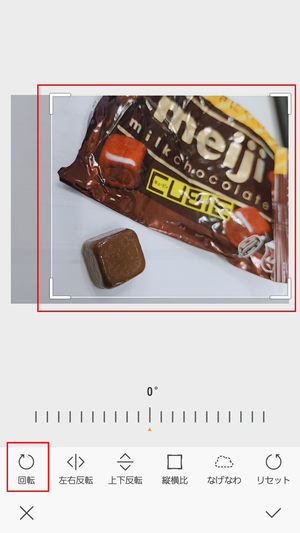 ※横向きにした時、左側の空間が不要に感じた為、
※横向きにした時、左側の空間が不要に感じた為、
画像内に出現した"枠"をさわって調節しています。
完成です!!
横向きになった画像をアップロードしましょう♪
<その他の活用術>
画像の向きを変更できる他、明るさ等も変更可能の場合がございます。
少し明るくする事で、実際の食品の色味を伝える事もできるのでオススメです♪
※こちらに掲載しております手順は一例となっております※
端末事に操作等は異なります為、参考までにご覧いただきますと幸いです。
また、カメラアプリ内にて例に記載しております画像編集が行える事もございます。
ご利用いただいております環境をご確認いただきますと幸いです。



